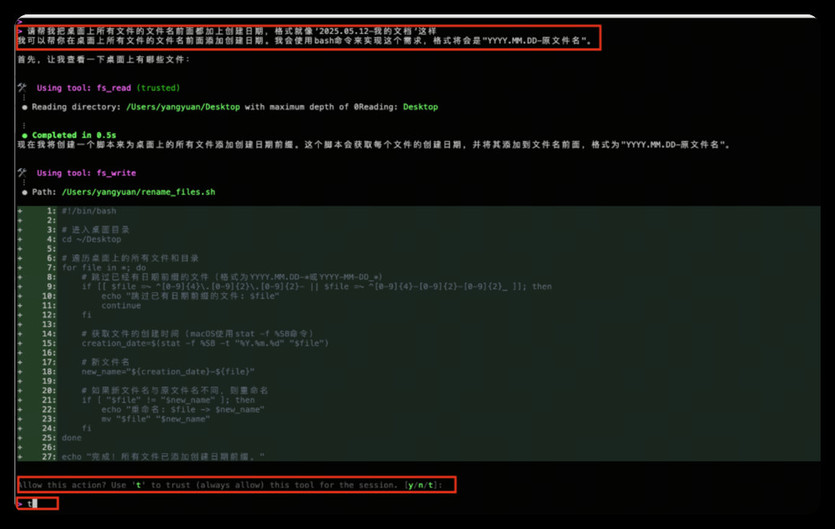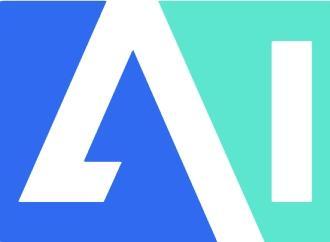你是J人吗?你会定期整理你的电脑桌面吗?
还是,一想起这件事情就烦烦嘟,但是真的找文件的时候又经常找不到呢?
今天给大家分享一个桌面整理神器——AmazonQ!
当然,它远不止是桌面整理神器,只是作为一个不写代码、不会命令行、电脑里没有IDE的AI小白,这个亚马逊如今重磅推出的工具,也一样能帮到我们,让我们从,整理桌面开始吧~
桌面“灾难现场”?
各位打工人朋友们,是不是觉得自己的桌面和下载文件夹,就是两个“重灾区”?每天新增几十上百个文件,一个月不看就彻底放弃治疗。 每次想找个东西,都得回忆:“哎,那文件大概是啥时候的来着?”然后在一堆文件里翻江倒海。

有些懂技术的朋友可能会说:“写个脚本不就好了!”
可惜……咱大部分普通人,一听到“脚本”、“命令行”就头皮发麻,只想说:“打扰了,告辞!”
现在,有了Amazon Q,一切都变得简单起来!
你可以把它想象成一个免费的、超级聪明的住在你电脑里面的“实习生”,你动动嘴皮子,不用想起来你文件都存哪儿、不用管它们什么类型,它就能帮你把电脑文件整理得井井有条。而且最重要的是,你完全不需要懂代码!
电脑里来了个AI“田螺菇凉”
介绍它是个啥之前,先让你看看元子是怎么让这个田螺姑娘帮我整理文件的!
元子虽然是个J人,但也是个懒惰的J人,我发现,按照文件的创建时间给文件打上时间戳,然后归档到相对每一周的文件夹里面,是最无脑、且最方便的归档方法。
我一般每周做一次这个事情,每次耗时大概半个小时,然后将后续还需要处理的文件单独拖到一个文件夹里。
现在,我用1分钟跟AmazonQ讲清楚我要做什么,它就偷偷帮我做完了。
请帮我把桌面上所有文件的文件名前面都加上创建日期,格式就像‘2025.05.12-我的文档’这样你只需要点一下“信任他”(t),嗖的一下,所有文件都乖乖地按你的要求改好了名字。 () 是不是感觉瞬间清爽了很多?
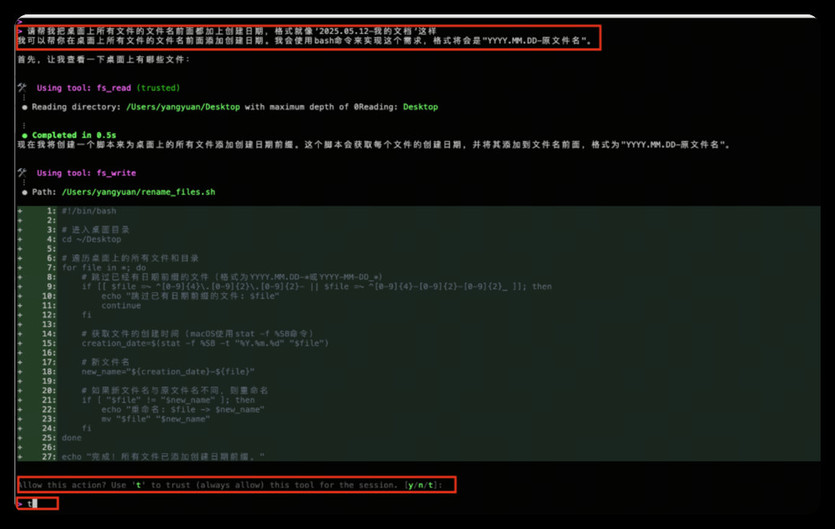
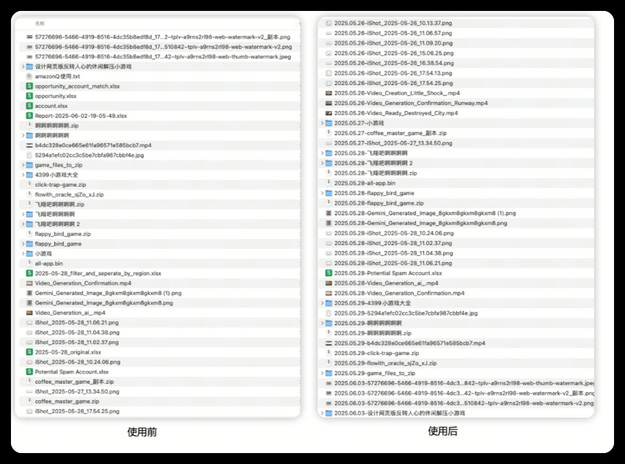
改完名还不算完,咱还得让“实习生”再加把劲:
帮我在桌面按周创建文件夹,如2025.05.19-2025.05.25,一直从5月19日创建到现在,然后将桌面对应创建时间的文件移到对应文件夹里面去又是“嗖”的一下,任务完成! 你的桌面和下载文件夹,又能清清爽爽地迎接新一周的“战斗”了。我现在文件就是在这样两句话的指令下,3分钟之内做好了总归档,是不是J人狂喜,神清气爽呢?

每周都手动打字让AmazonQ操作一遍?虽然已经很简单了,但咱“懒癌晚期患者”还想更进一步!
于是我继续指使这位小Q实习生:
我希望下周你自动帮我整理,不用我再吩咐了。你告诉我该怎么做?你猜怎么着?小Q会直接帮你写好一个“自动化脚本”!
你只需要确认一下,然后设置一个定时任务(别担心,这个它也会指导你怎么做,或者甚至帮你做),之后它就会像个定了闹钟的勤快实习生,每周准时帮你把文件整理得妥妥帖帖。
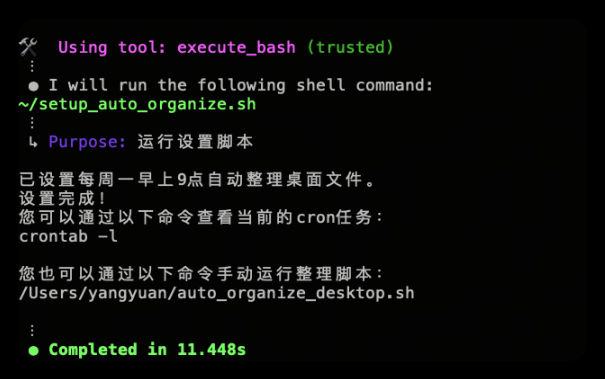
Amazon Q是个啥?
一分钟看懂AmazonQ
简单来说,Amazon Q 就是一个超级智能的小工具 ——Powered by 亚马逊。
你可以把它想象成一个住在你电脑里的“AI实习生”或者“一键智能管家”
你是不是也经常这样:
想让电脑干点啥,但自己又不会那些复杂的操作? 看着一堆文件、文件夹,想整理却无从下手? 甚至有时候想装个软件、跑个小项目都觉得步骤繁琐?
Amazon Q就是来解放我们这些“技术小白”的! 你不需要去跟冷冰冰的命令行打交道 ,只需要用咱们平时说话的方式告诉它你的需求,比如:“帮我把这些文件改个名”、“把这个文件夹挪到D盘”、“帮我看看怎么快速启动这个项目”等等,它就能在你的电脑上帮你执行各种操作。
它有大模型的聪明劲儿,又能直接上手操作你的电脑,简直不要太方便!
“领养”指南:怎么在我的电脑上配置Amazon Q?
之前WaytoAGI已经有共学了哈,需要10分钟左右,小伙伴可以直接点击这里一步一步跟着玩:
https://waytoagi.feishu.cn/wiki/RD1bwwb8WiJA0SkDgJicGa79nlf
跟着配置完了之后,我们只需要打开“终端”(Mac电脑)或者“命令行”(Windows)电脑,然后输入一个Q,就可以开始使用Amazon Q了!
虽然初次配置可能需要一点点耐心,花点时间看看视频教程 ,但一旦搞定,就能拥有一个随时待命的AI电脑管家,帮你处理那些以前觉得头疼的电脑操作,想想是不是还有点小激动呢?
像跟真人沟通一样,模糊指令也能懂?
你跟Amazon Q沟通,很多时候不需要说得那么精确。就像我们平时叫同事帮忙:
“小王,我桌面上那个关于XX项目的方案,下午三点前帮我发给李总。”
对Amazon Q,你也可以这么“模糊”地下指令:
“小Q,我桌面上那个文件,下午三点的时候帮我重命名一下,然后归档好。”
它就能心领神会,帮你搞定! 这不就是我们梦寐以求的“智能管家”嘛!
普通人,可没办法把重复的工作用“编程”的方法来简化,但是我们可以交代小Q具体要怎么做、是否要重复做、每天怎么做,给出验收的地方,等上一小会儿,实习生就给我们把活干好了。
“实习生”虽好,这些“相处指南”要记牢
当然,天下没有完美的事情,Amazon Q这位“实习生”也有需要我们注意的地方:
? 真香!这些优点太顶了:
- 真·解放双手
:告别繁琐的手动整理,动动嘴、打打字就行。 - 零代码门槛
:不管你是不是技术小白,都能轻松上手。 - 任务沟通更“专注”
:虽然咱不用打开那个黑乎乎的命令行窗口,但通过像聊天一样给Amazon Q下指令,其实能让我们更专注于“我要做什么”这个目标本身,而不会像在图形界面里那样,被各种按钮、菜单分散注意力。思路清晰,直达目的! - 智能自动化
:一次设定,长期受益,懒人必备! - 提升效率感
:看着整洁的电脑,心情和工作效率都up up!
? 嘀!“实习生”使用避坑指南:
- 权限是个“超级钥匙”
:你要给Amazon Q操作你电脑文件的权限,它才能大展拳脚。 这也意味着,一旦授权,它就获得了在你电脑上“畅行无阻”的能力,可以不限制路径地处理你电脑上的任何文件。 这非常强大,但也需要我们更谨慎。所以,刚开始务必先从整理桌面、下载这两个文件夹开始尝试 ,等熟悉了它的脾性,再考虑更大范围的操作。千万别一下子就让它“承包”你整个电脑,万一指令没给对,恢复起来可能有点小麻烦。 - 初次配置要耐心
:刚开始使用,可能需要一点时间进行配置和登录,跟着指引来就好。 - 指令清晰有技巧
:虽然它很智能,但清晰、具体的指令能让它更好地理解你的意图,避免不必要的返工。
写在最后:AI,让普通人的我们也能“开挂”
现在AI工具层出不穷,看得人眼花缭乱。 Amazon Q原本依托于命令行的使用方式,可能一开始的受众并不是每一个普通人,可在我的使用过程中,反而意识到,我越是不懂代码,那些“写代码”的人用的工具,在AI的加持下,也能给我巨大的帮助
AI的时代,我感觉到,真真切切地想让我们这些不写代码的普通人,也能享受到技术进步带来的便利。
AmazonQ也是其中一个优秀的代表,它就像一个“代码平权”、“技术平权”的小小缩影 ,让复杂的文件管理,变成了一件像和朋友聊天一样简单的事情。
如果你也曾为满屏的文件而头疼,如果你也渴望一个更整洁、更有序的数字工作空间,但又不想折腾复杂的脚本,那么,不妨试试这位AI“实习生”——Amazon Q。
至少每周,它当前就帮我省了半个小时。